1.郵件帳號設(shè)置
手動增加帳號:輸入郵箱地址,密碼如圖
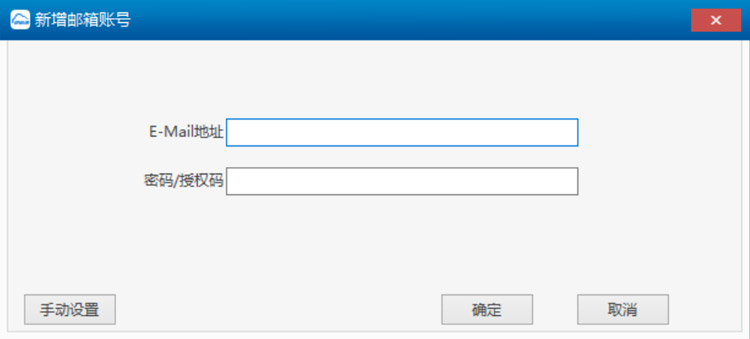
點確定后,自動檢測 POP3,IMAP,SMTP服務(wù)器
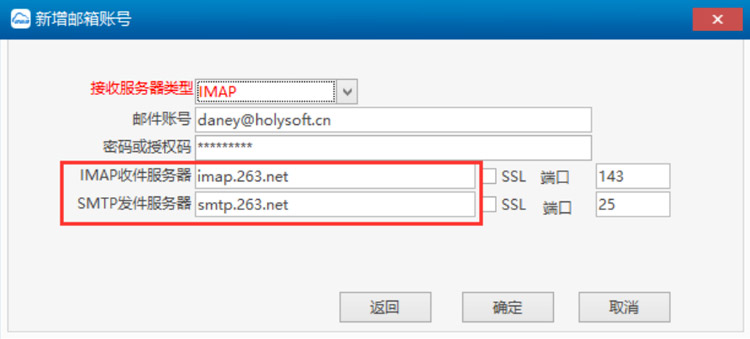
點確定完成后:如下圖,設(shè)置發(fā)信人名稱,接收發(fā)送后歸并,抄送,郵件備份天數(shù)等設(shè)置
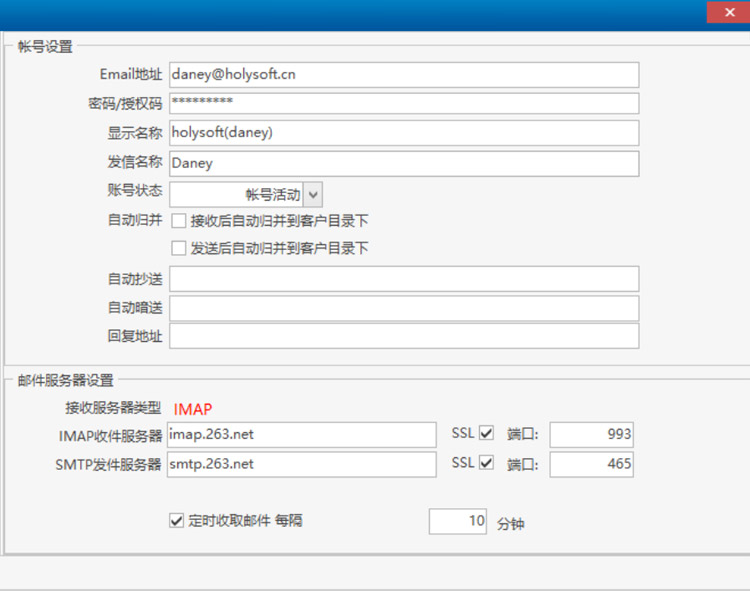
新增加帳的郵件目錄布局如圖
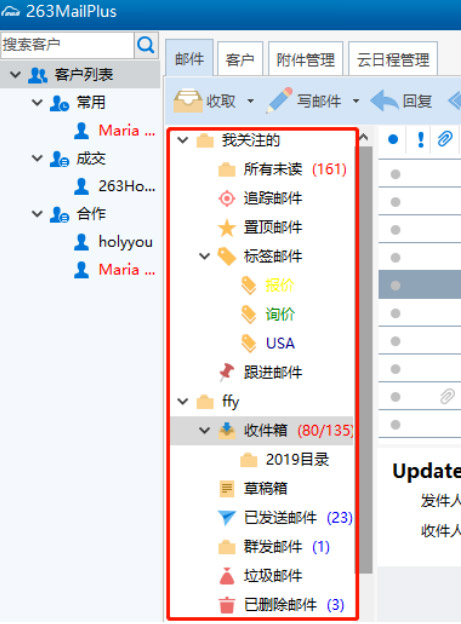
2.郵件歸并
歸并到客戶下,收件箱是先判斷發(fā)件人中的email地址,再判斷抄送人中email地址,發(fā)件箱是按收件人email地址 ,如果這3個欄中有建立過客戶資料的email地址, 該郵件就歸并到客戶目錄下。
歸并方式:按選擇的郵件歸并,全部歸并,歸并已讀郵件(全部),按收件人地址歸并,按回復(fù)地址歸并。
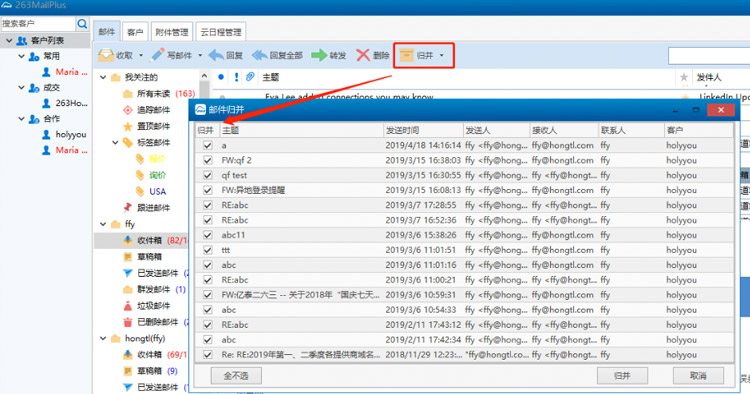
歸并成功后,如圖
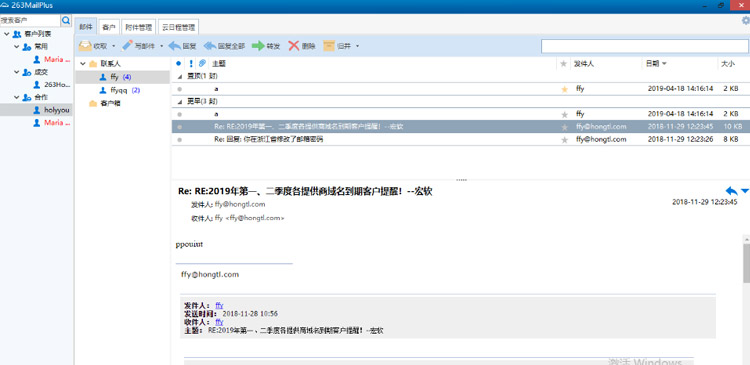
手動歸并:拖動郵件移到客戶名稱上,如圖,打開選擇放到聯(lián)系人下
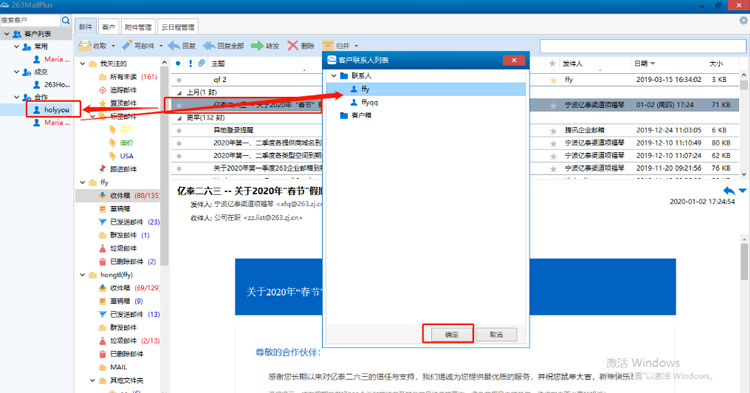
3.寫郵件
右上角可以設(shè)置郵件請求回執(zhí),郵件追蹤,郵件優(yōu)先級,暗送等,
截屏:可以截圖到郵件正文
附件:添加文件到郵件附件發(fā)送,另外一種是直接在桌面把文件拖拉進(jìn)郵件正文內(nèi)容中,自動會加入到附件,如圖2
圖片:操作與附件選擇文件一樣,只選擇圖片格式文件,選擇后加入到郵件正文。

收件人選擇:可以加入到收件人,抄送,暗送。
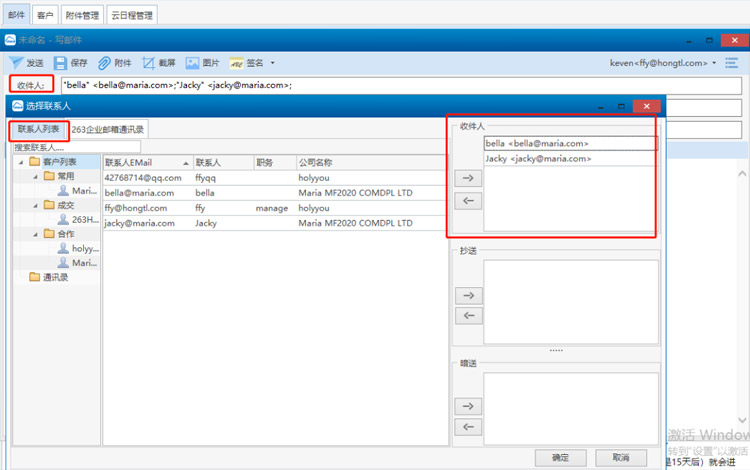
收件人:從263企業(yè)郵箱 通訊錄選取,確定后加入到寫郵件里的收件人框。如圖
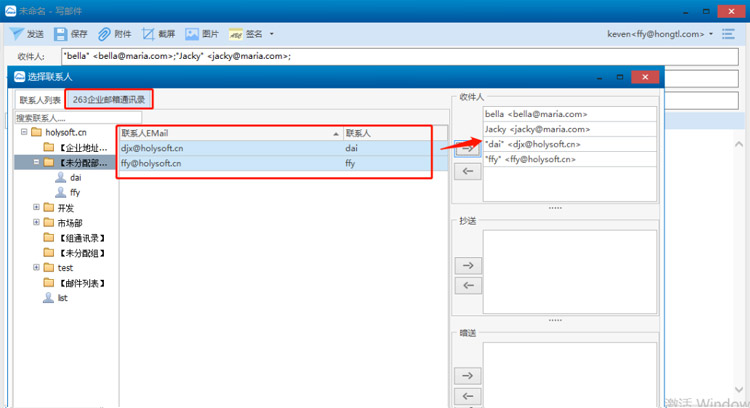
圖:已加入的附件
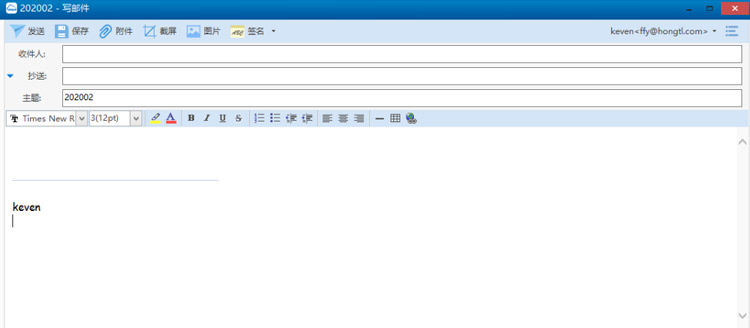
群發(fā)郵件:如產(chǎn)品推廣,收件人可以通過宏定義,客人收到的郵件后是一對一發(fā)送。
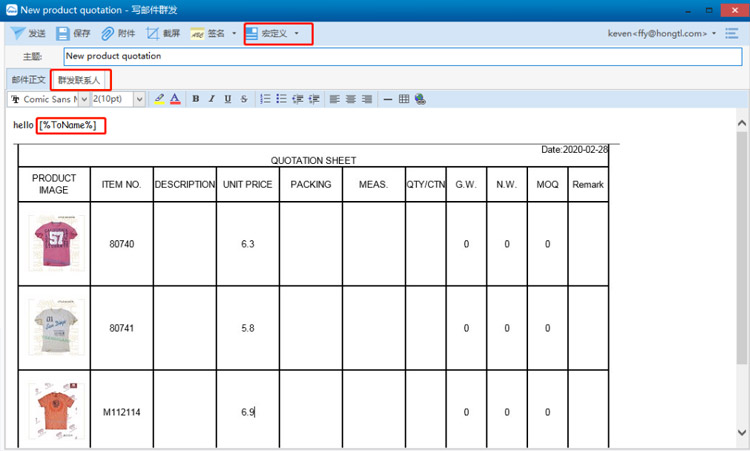
群發(fā)聯(lián)系人選擇: 可以在客戶聯(lián)系人、263企業(yè)通訊錄選擇,也可以通過Excel導(dǎo)入,添加行手動增加。如下圖
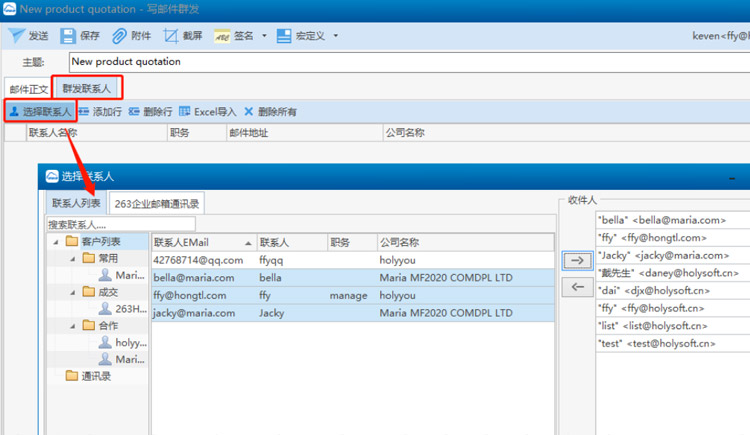
4.郵件查詢
郵件查詢框輸入內(nèi)容,查詢目錄包括郵件正文,主題,發(fā)件人,收件人,郵件備注等。
搜索結(jié)果可以查看郵件相關(guān)內(nèi)容,如圖

5.郵件操作
回復(fù),全部回復(fù),轉(zhuǎn)發(fā) ,如下圖回復(fù)郵件
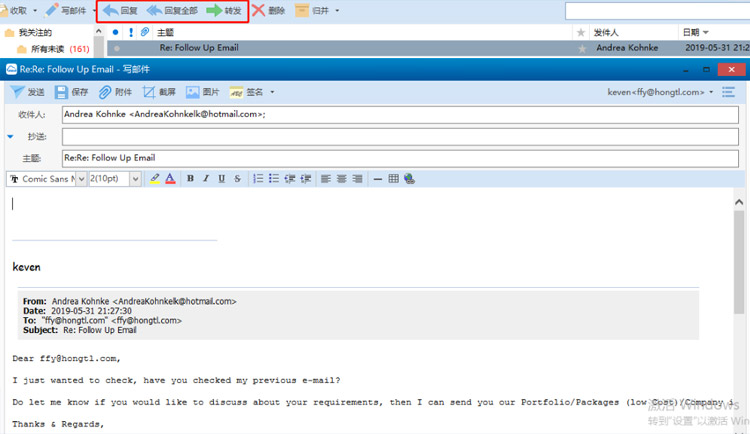
快速回復(fù)郵件,如下圖,點擊快速回復(fù)圖標(biāo)按鈕,輸入回復(fù)內(nèi)容,點發(fā)送。
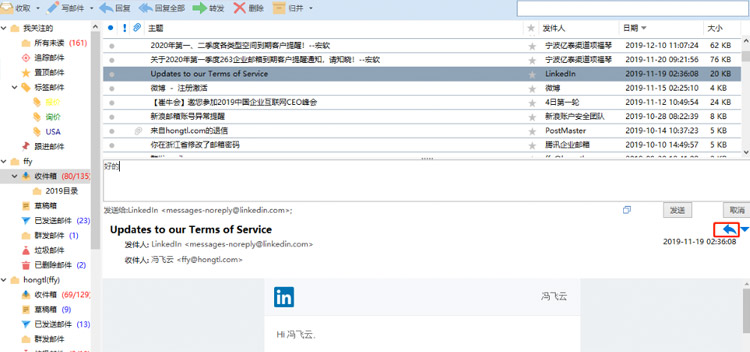
作為附件轉(zhuǎn)發(fā),在郵件列表選擇一封郵件右擊,選擇作為附件轉(zhuǎn)發(fā),系統(tǒng)將該封郵件生成附件放到新郵件中,如圖
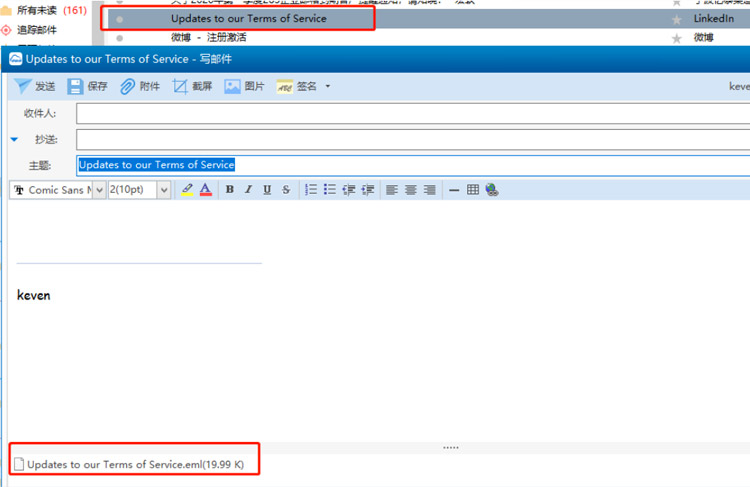
設(shè)置郵件標(biāo)簽,選擇郵件后 選擇標(biāo)簽設(shè)置
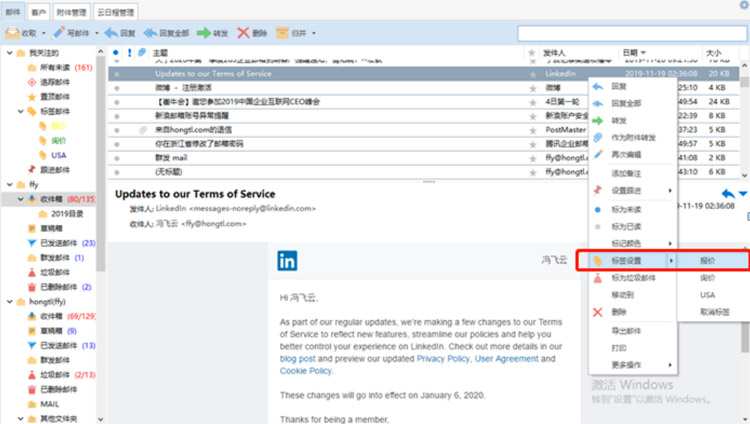
6.標(biāo)簽設(shè)置定義
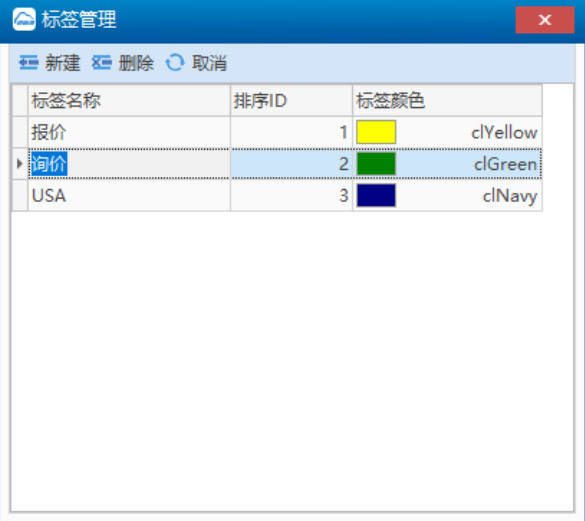
郵件跟進(jìn),選擇郵件后,右擊菜單跟進(jìn)設(shè)置,勾上提醒,跟進(jìn)時間,同時菜單里也可以取消跟進(jìn)。
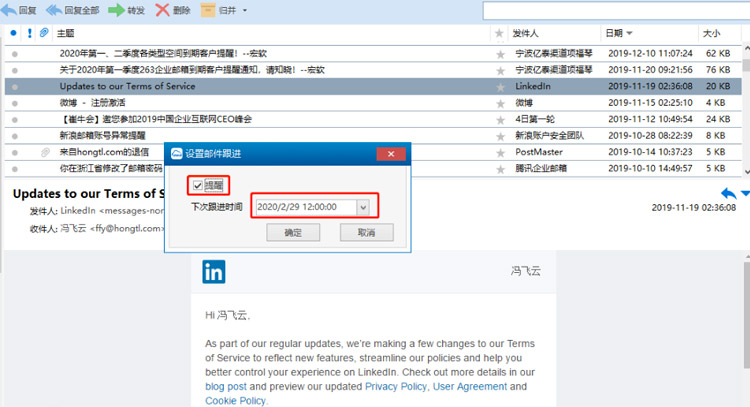
標(biāo)記顏色:對重要的郵件可以標(biāo)記顏色,右擊郵件列表選擇標(biāo)記顏色,打開選擇顏色選擇框,確定。如圖
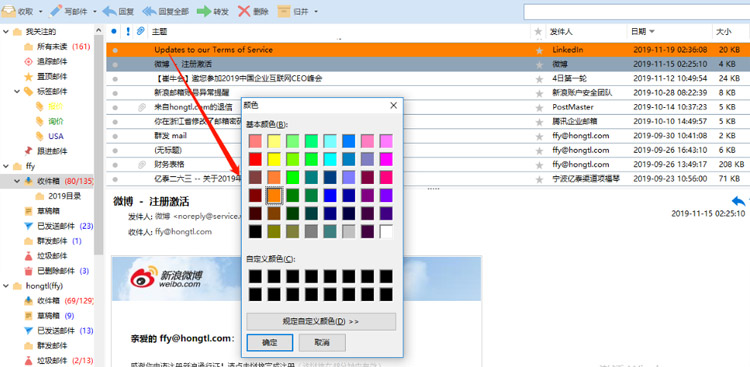
郵件目錄文件夾建立,右鍵操作, 如圖
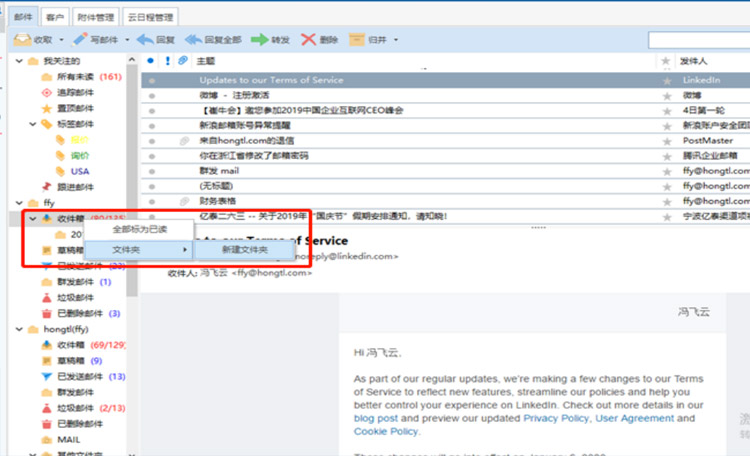
移動郵件,列表中選擇郵件后,右鍵移動郵件,打開窗口后可以選擇某個目錄。如圖
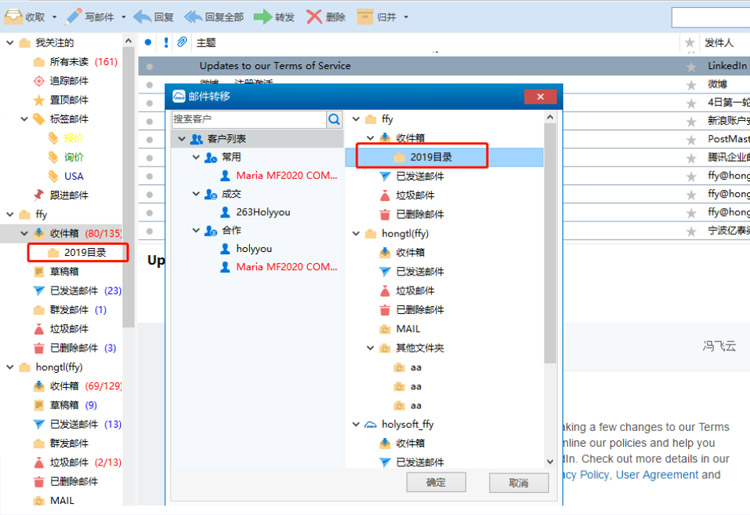
7.郵件追蹤
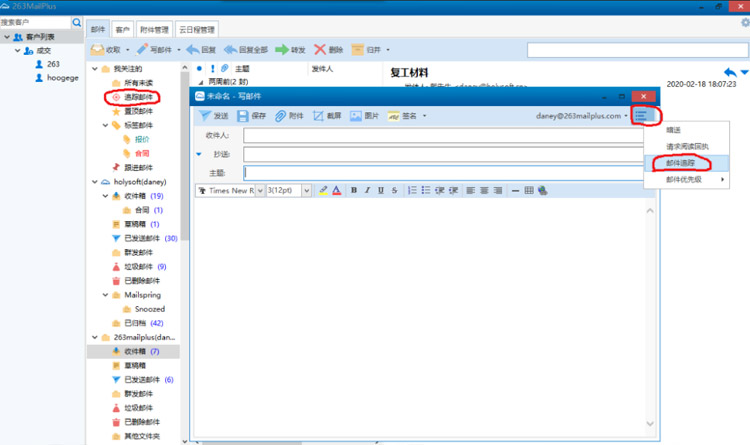
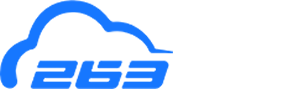
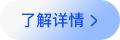



 京公網(wǎng)安備11011402011711 |
京公網(wǎng)安備11011402011711 |